
Yeni Mac'iniz İçin 9 Kritik Ayar: Performansı Uçurun!
Yeni bir Mac sahibi olmak heyecan verici! Ancak, cihazınızdan en iyi performansı almak ve kişisel ihtiyaçlarınıza göre özelleştirmek için yapmanız gereken bazı temel ayarlar bulunmaktadır. Bu ayarlar, Mac'inizin kullanımını daha verimli hale getirecek ve size benzersiz bir deneyim sunacaktır. İşte yeni Mac'inizi kurarken mutlaka göz atmanız gereken 9 önemli ayar:
1. Dock'u Kişiselleştirin
Dock, Mac'inizdeki en önemli araçlardan biridir. Sık kullandığınız uygulamaları ekleyerek veya nadiren kullandıklarınızı kaldırarak Dock'unuzu kişiselleştirin. Dock boyutunu ayarlayabilir, büyütme efektini değiştirebilir ve hatta Dock'u ekranın soluna, sağına veya altına taşıyabilirsiniz. Bu sayede, Dock'unuzu tamamen kendi kullanım alışkanlıklarınıza göre optimize edebilirsiniz.
- Dock'a uygulama eklemek: Uygulamayı Uygulamalar klasöründen Dock'a sürükleyin.
- Dock'tan uygulama kaldırmak: Uygulamayı Dock'tan masaüstüne sürükleyin.
- Dock ayarlarını değiştirmek: Sistem Tercihleri > Dock bölümüne gidin.
2. iCloud'u Aktifleştirin
iCloud, Apple ekosisteminin kalbidir. Fotoğraflarınızı, belgelerinizi, notlarınızı ve diğer verilerinizi otomatik olarak yedeklemek ve tüm Apple cihazlarınız arasında senkronize etmek için iCloud'u etkinleştirin. Ayrıca, iCloud Drive sayesinde dosyalarınıza her yerden erişebilirsiniz. iCloud'u etkinleştirmek, veri kaybı riskini azaltır ve cihazlarınız arasında sorunsuz bir deneyim sunar.
3. Güvenlik ve Gizlilik Ayarlarını Yapılandırın
Mac'inizin güvenliği ve gizliliği son derece önemlidir. Sistem Tercihleri > Güvenlik ve Gizlilik bölümüne giderek güvenlik duvarını etkinleştirin, parola gereksinimlerini ayarlayın ve gizlilik ayarlarınızı yapılandırın. Ayrıca, FileVault'u etkinleştirerek diskinizi şifreleyebilir ve verilerinizi yetkisiz erişime karşı koruyabilirsiniz. Güvenlik ve gizlilik ayarlarınızı düzenli olarak kontrol etmek, Mac'inizi güvende tutmanın önemli bir parçasıdır.
4. Bildirimleri Yönetin
Bildirimler, bazen dikkat dağıtıcı olabilir. Sistem Tercihleri > Bildirimler bölümüne giderek hangi uygulamaların bildirim gönderebileceğini ve bildirimlerin nasıl görüntüleneceğini ayarlayın. Önemli uygulamaların bildirimlerini etkin bırakırken, gereksiz olanları kapatarak odaklanmanızı sağlayabilirsiniz. Bildirim ayarlarınızı kişiselleştirmek, Mac'inizi daha verimli kullanmanıza yardımcı olur.
5. Klavye Kısayollarını Öğrenin ve Özelleştirin
Klavye kısayolları, Mac'inizi daha hızlı ve verimli kullanmanın harika bir yoludur. Sistem Tercihleri > Klavye > Kısayollar bölümüne giderek mevcut kısayolları görüntüleyebilir ve yeni kısayollar oluşturabilirsiniz. Örneğin, sık kullandığınız bir uygulamayı açmak veya belirli bir görevi gerçekleştirmek için özel bir kısayol atayabilirsiniz. Klavye kısayollarını öğrenmek ve özelleştirmek, üretkenliğinizi önemli ölçüde artırabilir.
6. Finder Ayarlarını Düzenleyin
Finder, Mac'inizdeki dosyaları ve klasörleri yönetmek için kullandığınız araçtır. Finder Tercihleri'ne giderek Finder'ın nasıl görüneceğini ve davranacağını özelleştirebilirsiniz. Örneğin, kenar çubuğunda hangi öğelerin görüntüleneceğini, yeni Finder pencerelerinin nasıl açılacağını ve dosyaların nasıl sıralanacağını ayarlayabilirsiniz. Finder ayarlarınızı kişiselleştirmek, dosya yönetimi deneyiminizi daha verimli hale getirecektir.
7. Yazılım Güncellemelerini Kontrol Edin
Apple, düzenli olarak macOS güncellemeleri yayınlar. Bu güncellemeler, güvenlik açıklarını kapatır, performansı artırır ve yeni özellikler ekler. Sistem Tercihleri > Yazılım Güncelleme bölümüne giderek güncellemeleri kontrol edin ve mümkün olan en kısa sürede yükleyin. Yazılım güncellemelerini düzenli olarak yapmak, Mac'inizin güvenliğini ve performansını korumanın önemli bir parçasıdır.
8. Pil Ayarlarını Optimize Edin (Dizüstü Bilgisayarlar İçin)
MacBook kullanıyorsanız, pil ömrünü optimize etmek önemlidir. Sistem Tercihleri > Pil bölümüne giderek pil ayarlarını yapılandırın. Örneğin, ekran parlaklığını otomatik olarak ayarlayabilir, pil tasarrufu modunu etkinleştirebilir ve pil sağlığını optimize edebilirsiniz. Pil ayarlarınızı optimize etmek, MacBook'unuzun pil ömrünü uzatmanıza yardımcı olacaktır.
9. Erişilebilirlik Ayarlarını Keşfedin
macOS, çeşitli erişilebilirlik özellikleri sunar. Sistem Tercihleri > Erişilebilirlik bölümüne giderek bu özellikleri keşfedin ve ihtiyaçlarınıza göre ayarlayın. Örneğin, ekranı büyütebilir, metin boyutunu değiştirebilir, sesli komutları etkinleştirebilir ve klavye davranışını özelleştirebilirsiniz. Erişilebilirlik ayarları, Mac'inizi herkes için daha erişilebilir hale getirmeye yardımcı olur.
Bu 9 temel ayarı yaparak, yeni Mac'inizden en iyi şekilde yararlanabilir ve macOS deneyiminizi kişiselleştirebilirsiniz. Unutmayın, her kullanıcının ihtiyaçları farklıdır, bu nedenle ayarları kendi tercihlerinize göre uyarlamaktan çekinmeyin. Mac'inizi keşfetmeye devam edin ve sunduğu tüm olanaklardan yararlanın!
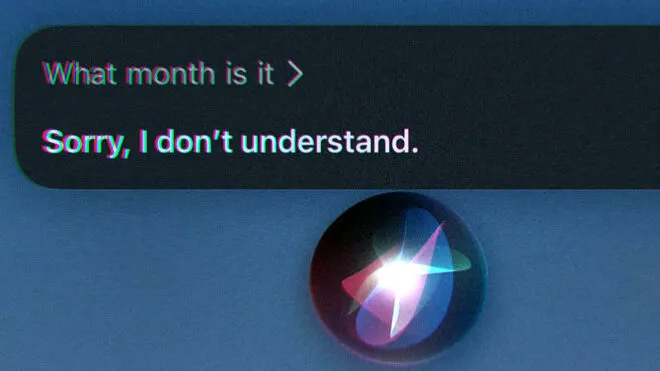

![Microsoft Edge, yapay zeka temelli “Copilot Mode” ile güçlendiriliyor [Video]](https://koseyazim.com/uploads/microsoft-edge-yapay-zeka-temelli-copilot-mode-1753770742.webp)








